hw-monitor est une application de bureau Linux conçue pour surveiller divers aspects du matériel de votre ordinateur. Construit à l'aide du framework Tauri, il dispose d'un backend Rust et d'une interface TypeScript utilisant la bibliothèque React.
Le logiciel couvre quatre parties principales de la surveillance :
La section Processus fournit des informations détaillées sur chaque processus exécuté sur votre machine Linux. Les processus peuvent être triés pour une meilleure lisibilité et un meilleur suivi de l'utilisation, ou vous pouvez les rechercher à l'aide de la barre de recherche. Les informations surveillées comprennent :
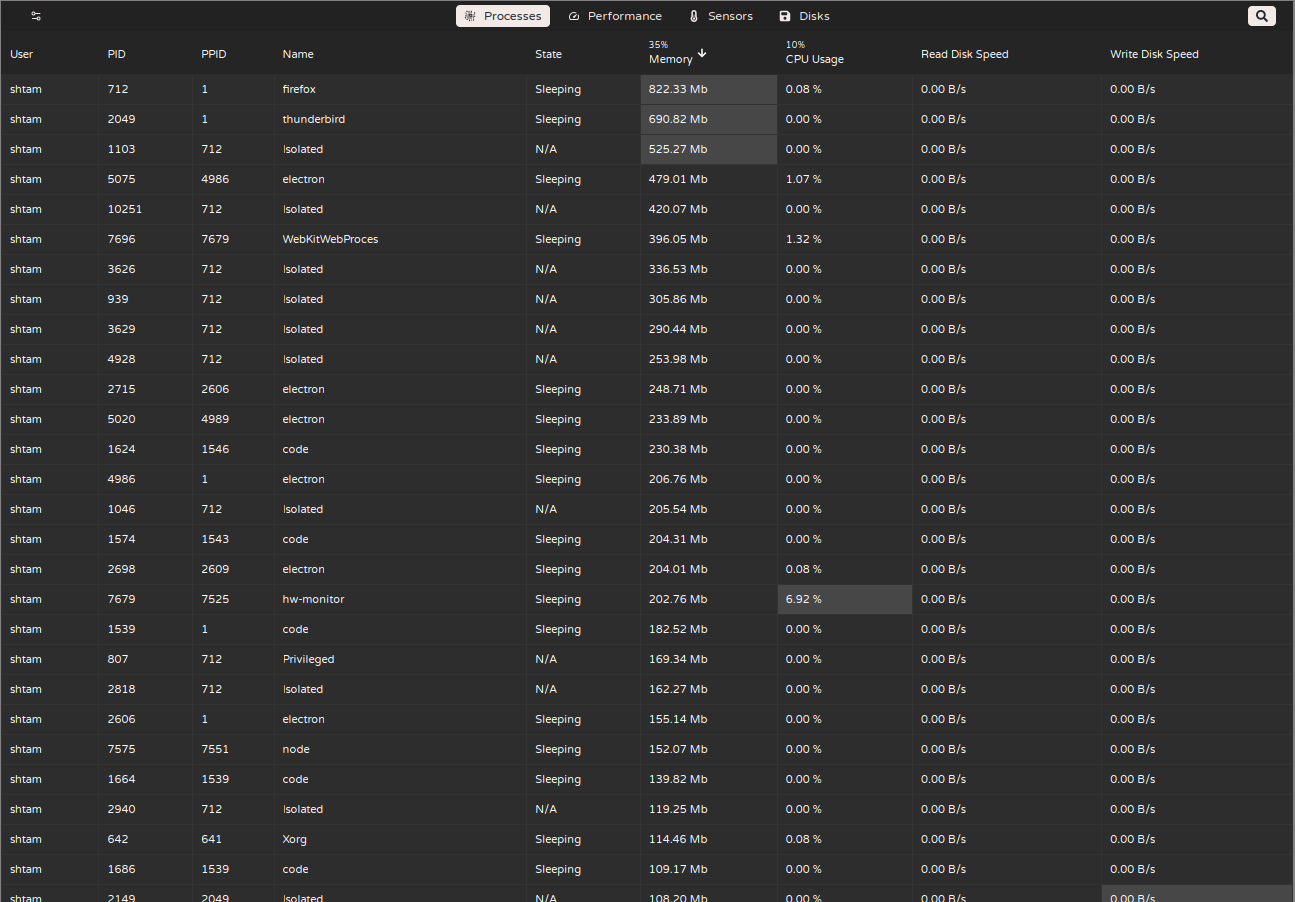
La page Performances affiche principalement des graphiques de l'utilisation des composants matériels clés, tels que le processeur, la RAM, le GPU et les cartes réseau. En plus des graphiques, il fournit des informations détaillées sur chaque composant matériel, notamment la vitesse du processeur, le nombre de cœurs, de threads, de sockets, la disponibilité, les informations sur la RAM et le swap, et bien plus encore, comme le montrent les images ci-dessous :
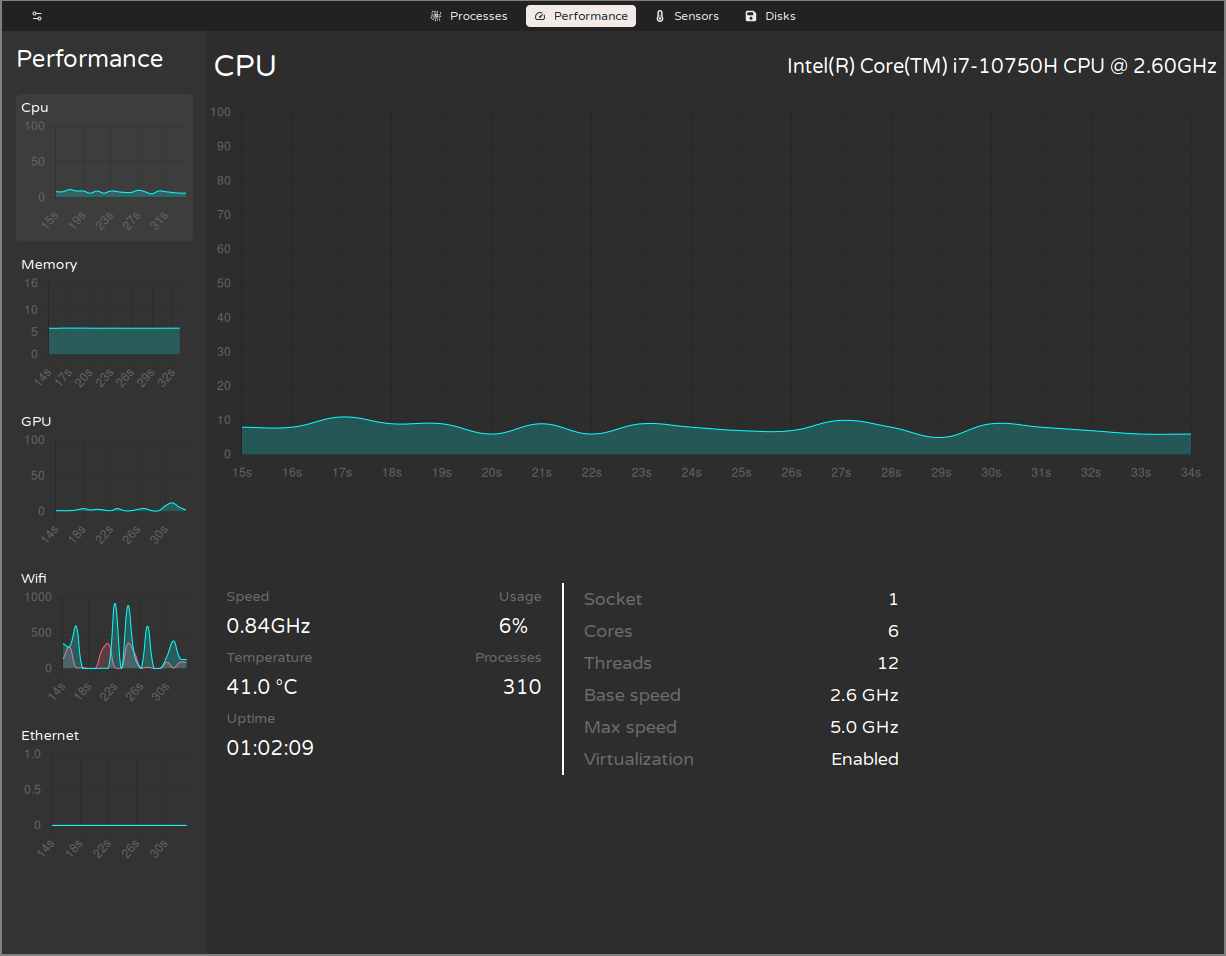
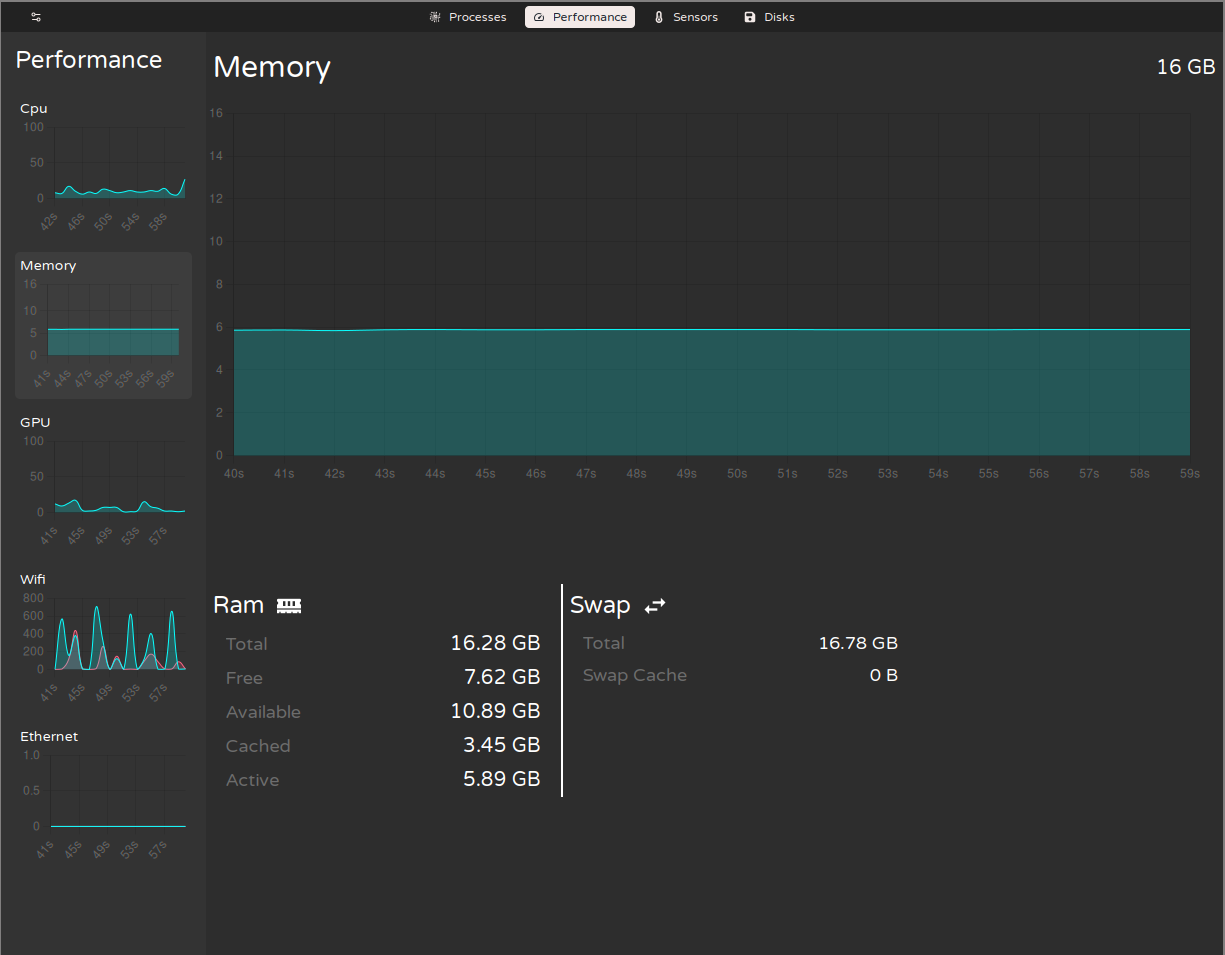
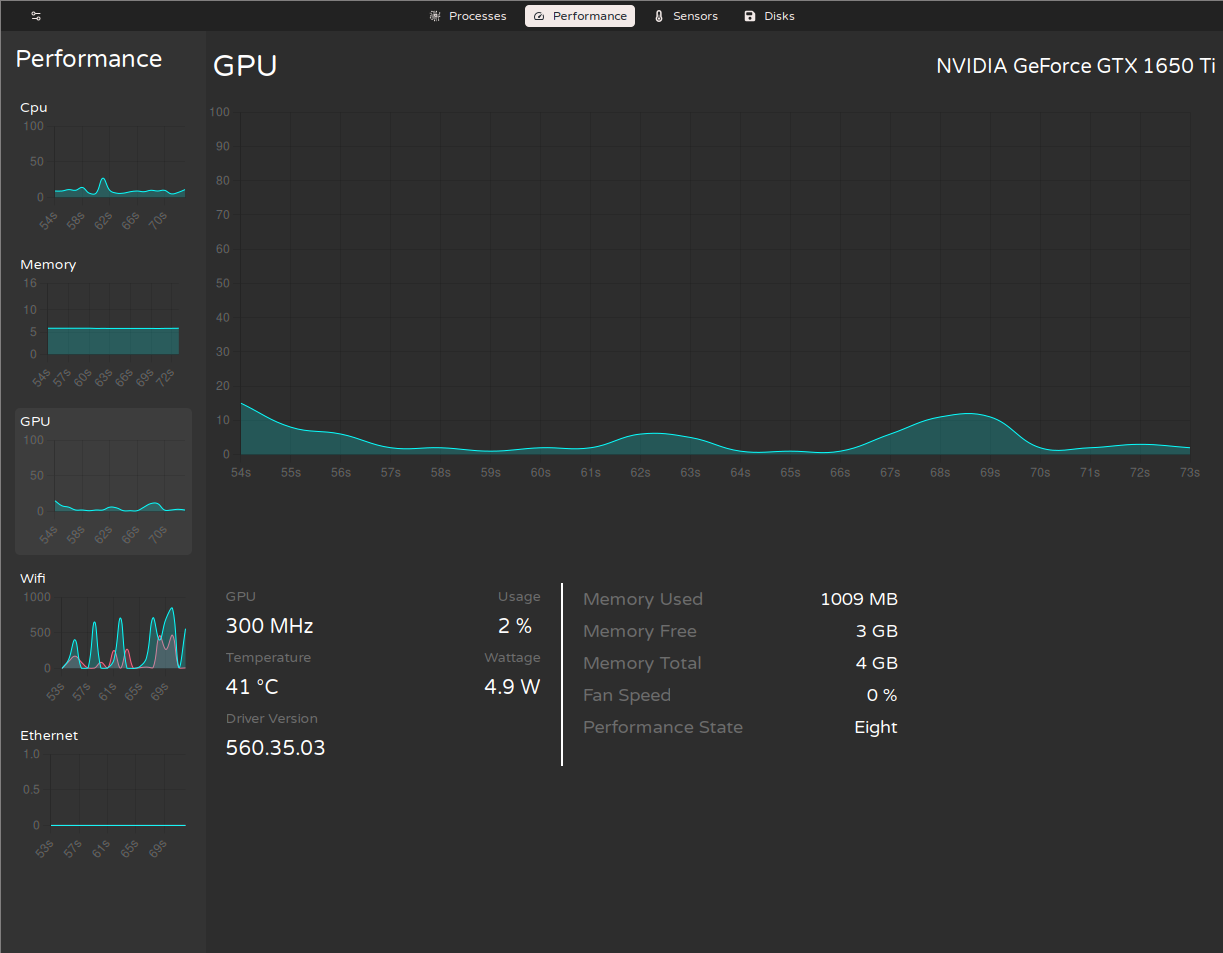
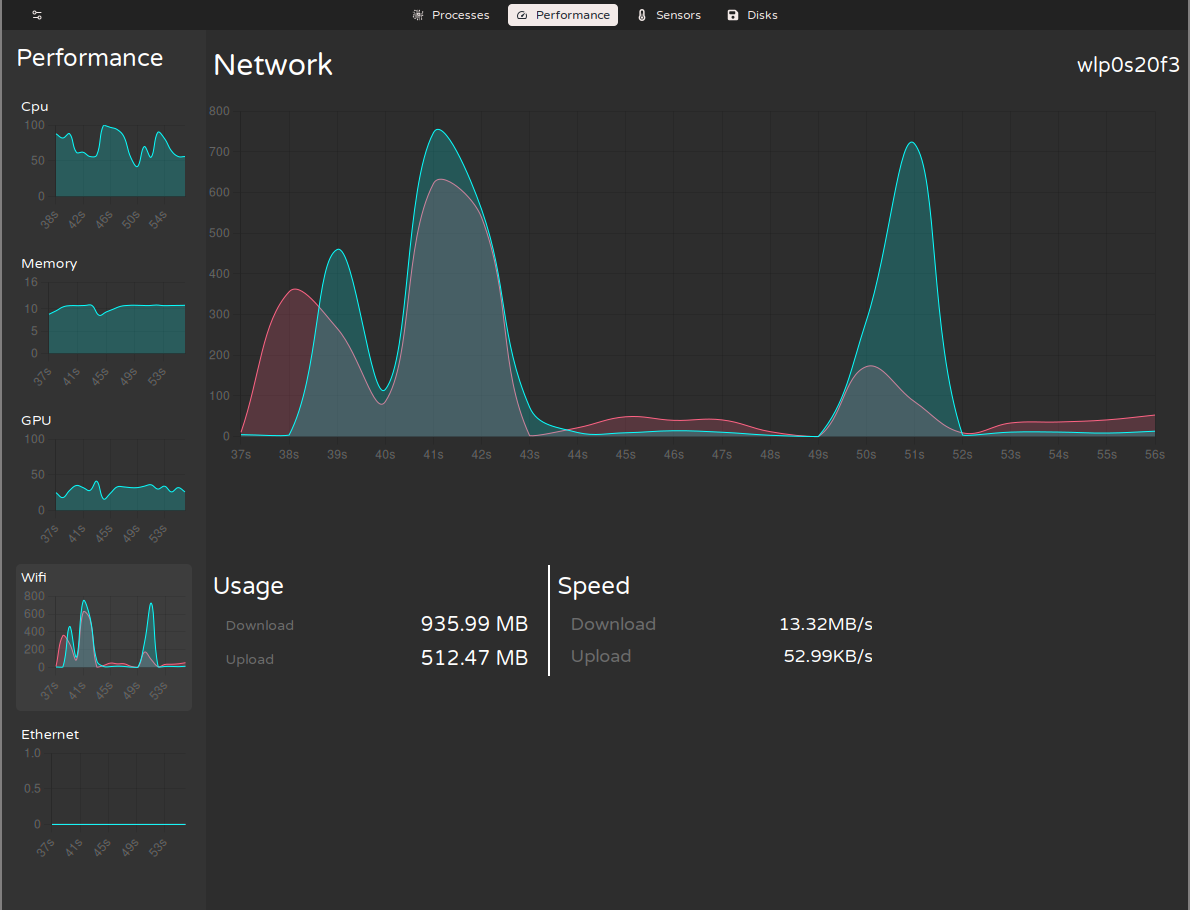
La page Capteurs affiche tous les capteurs détectés par le logiciel. Pour les ordinateurs portables, il comprend un boîtier de batterie contenant des informations complètes. De plus, il affiche tous les capteurs de température détectés avec une barre chauffante, comme indiqué ci-dessous :
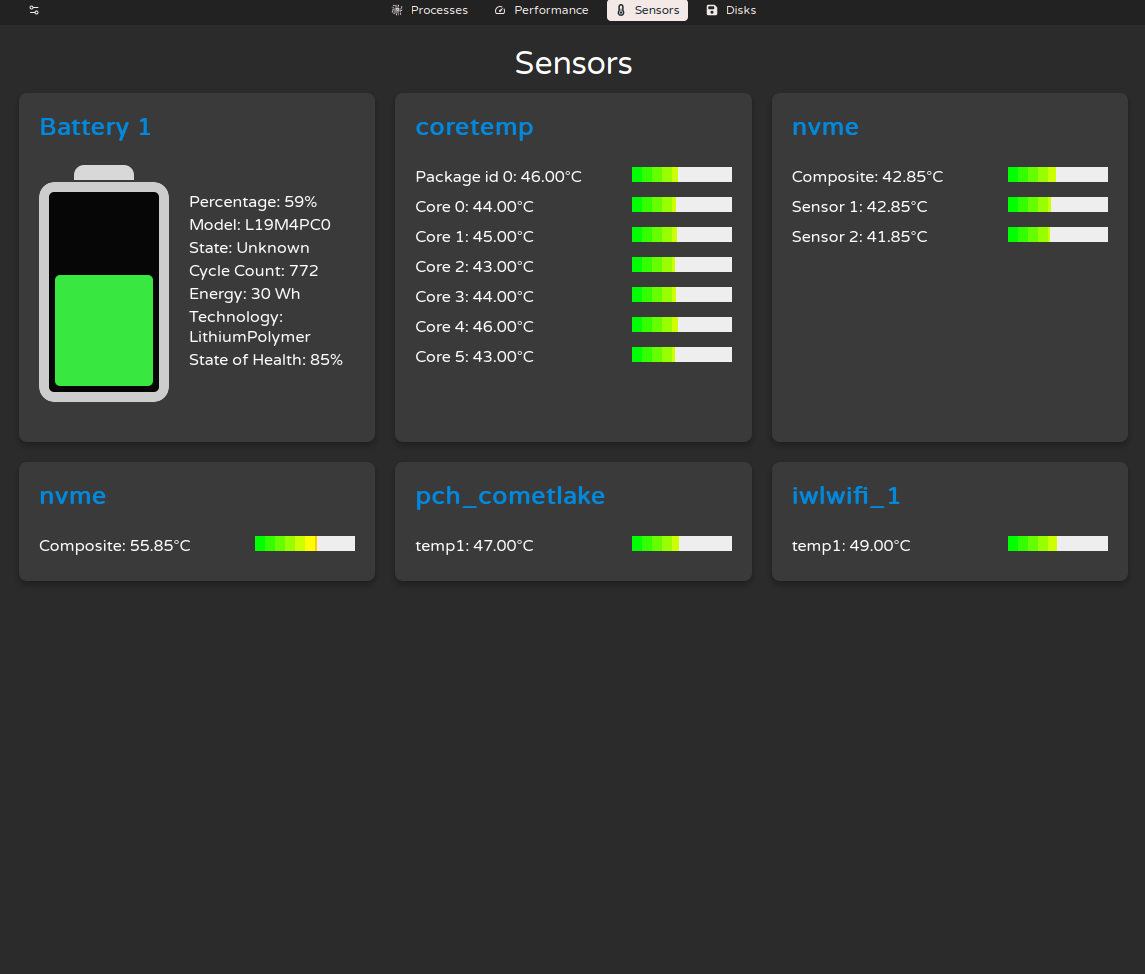
La page Disques affiche les disques et partitions détectés par le noyau Linux, similaire à la sortie de lsblk . De plus, il affiche l'utilisation des partitions montées, comme indiqué ci-dessous :
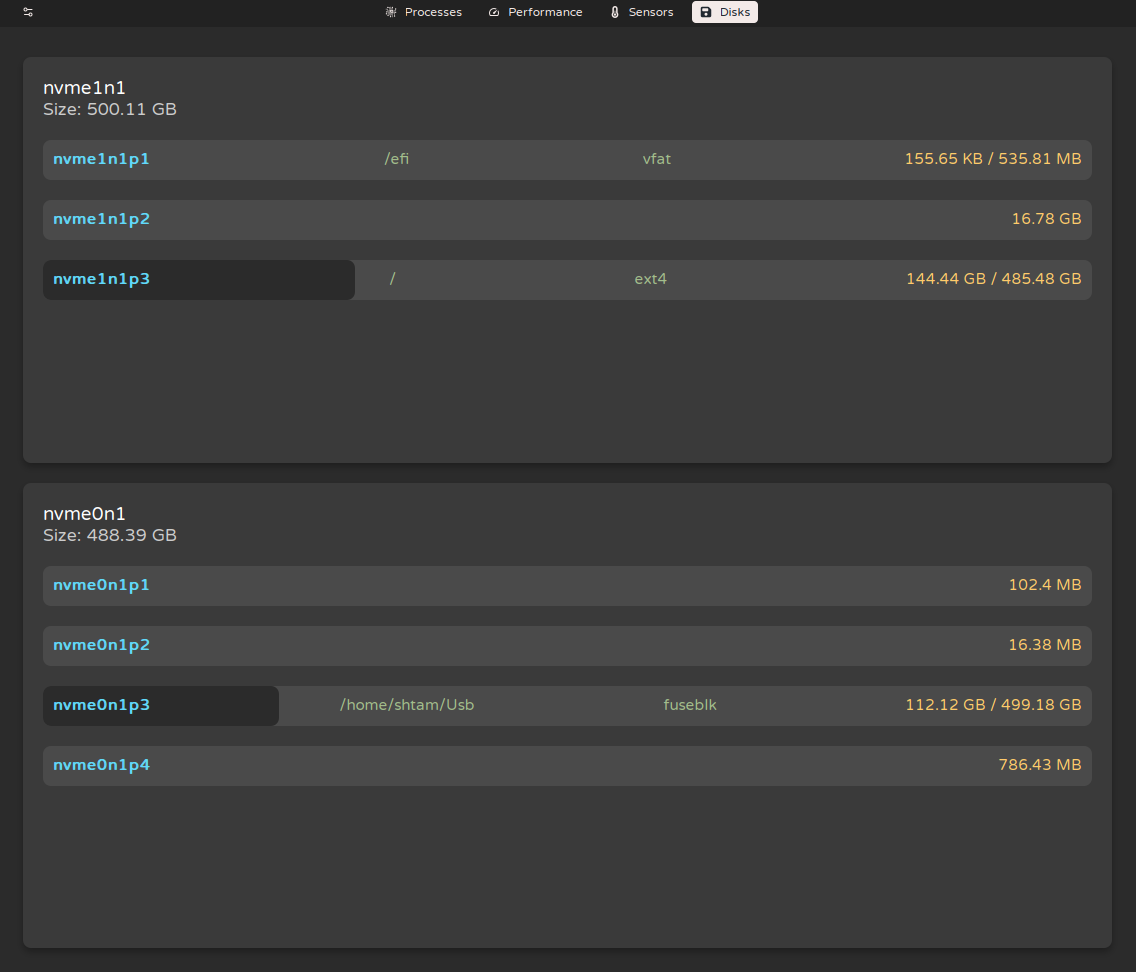
L'application inclut désormais un support multilingue complet, permettant aux utilisateurs de choisir parmi huit langues différentes : arabe, allemand, anglais, espagnol, français, polonais, russe et ukrainien.
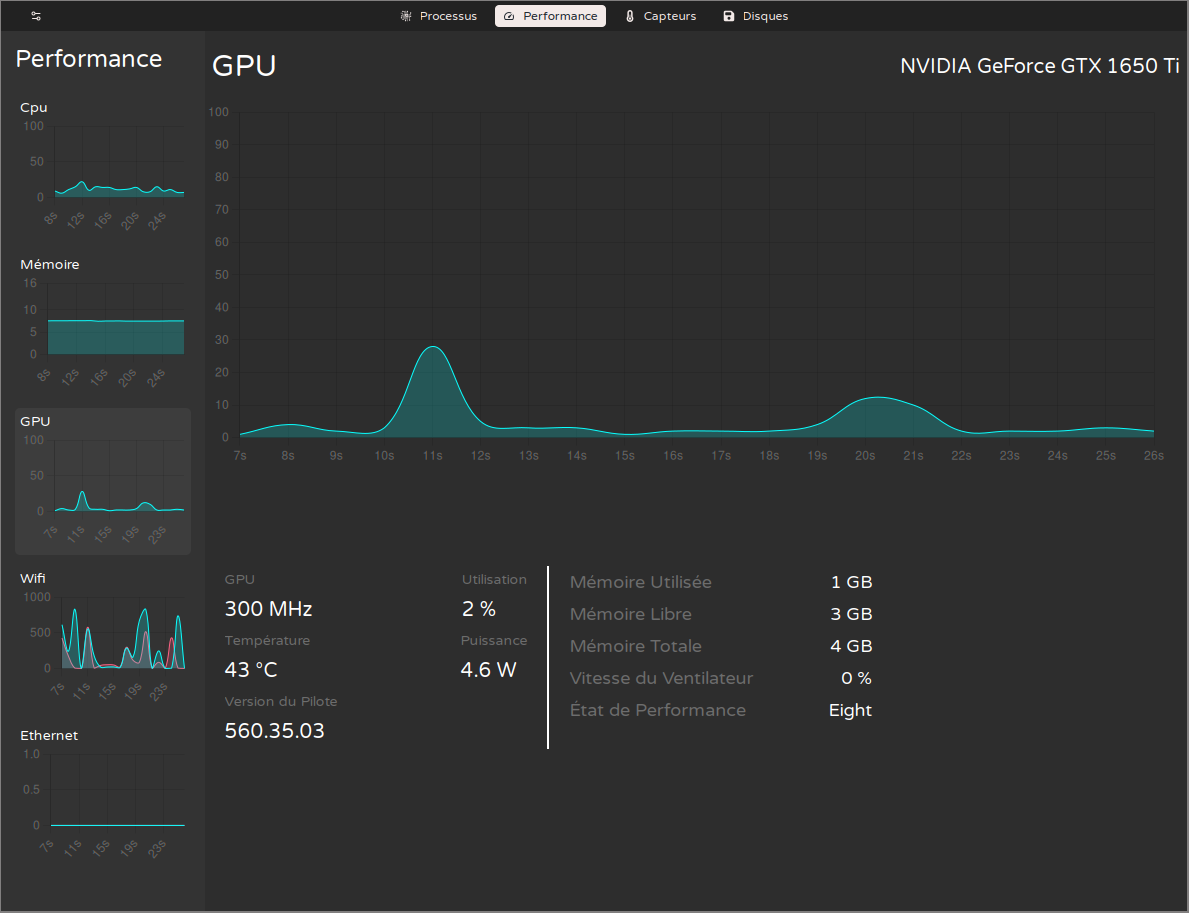
Le logiciel contient également un fichier de configuration créé au démarrage dans ~/.config/hw-monitor sous le nom hw-monitor.conf . Ce fichier peut être géré depuis le logiciel via une interface graphique, comme indiqué ci-dessous, ou en éditant le fichier à l'aide d'un éditeur de texte. Le fichier de configuration contient un groupe de valeurs de couleur et d'autres paramètres tels que les heures de mise à jour. Le logiciel charge sa configuration par défaut, mais toutes les couleurs, boutons et formes des composants peuvent être modifiés pour une personnalisation maximale et une expérience utilisateur.
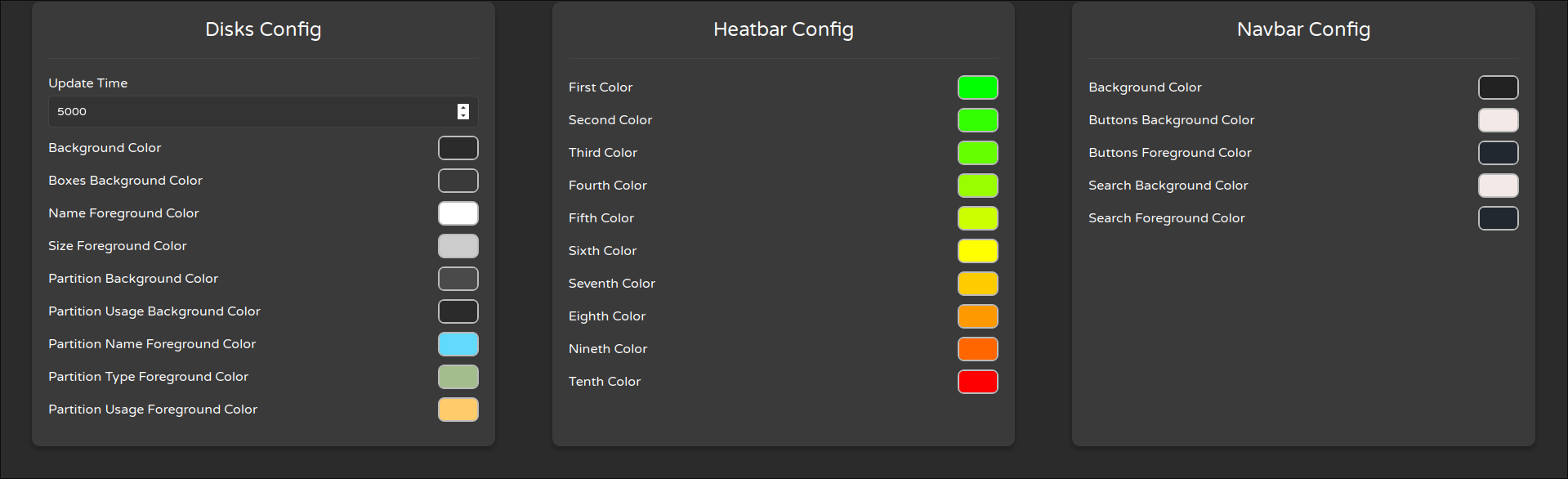
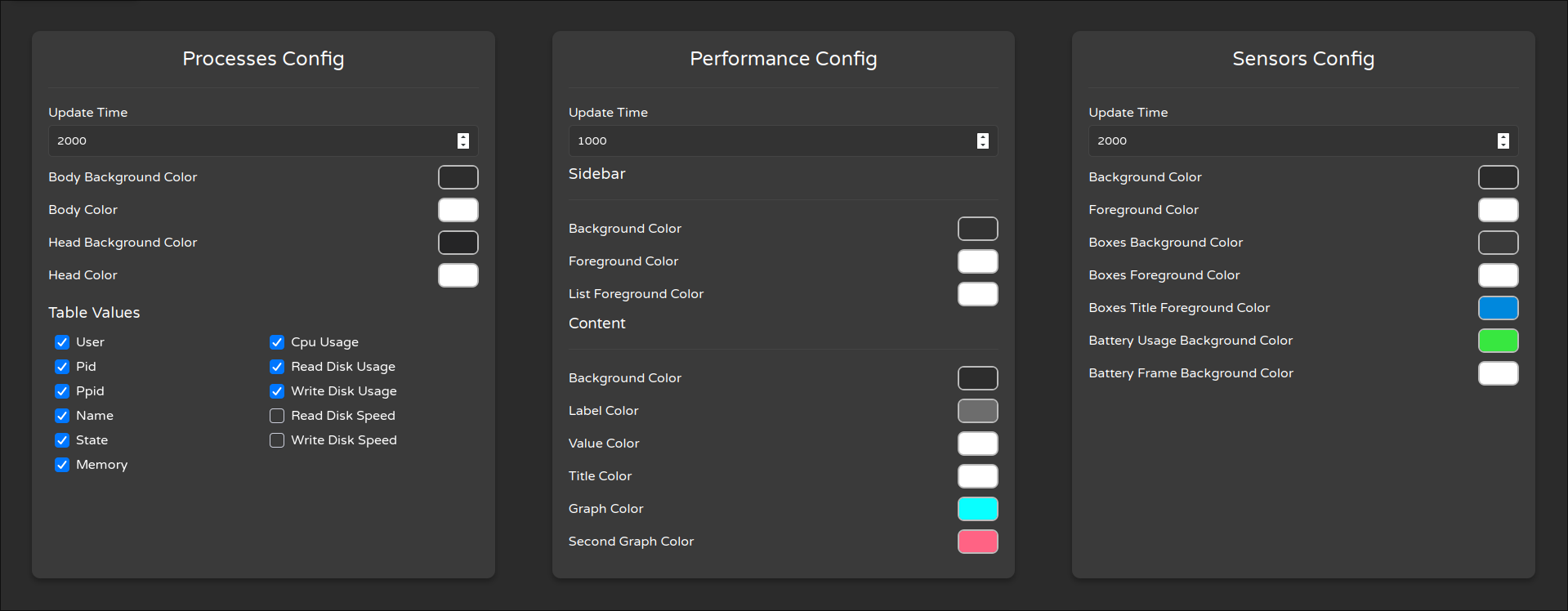
Outre la configuration par défaut, il existe un autre beau thème doté d'une palette similaire à Catpuccin. 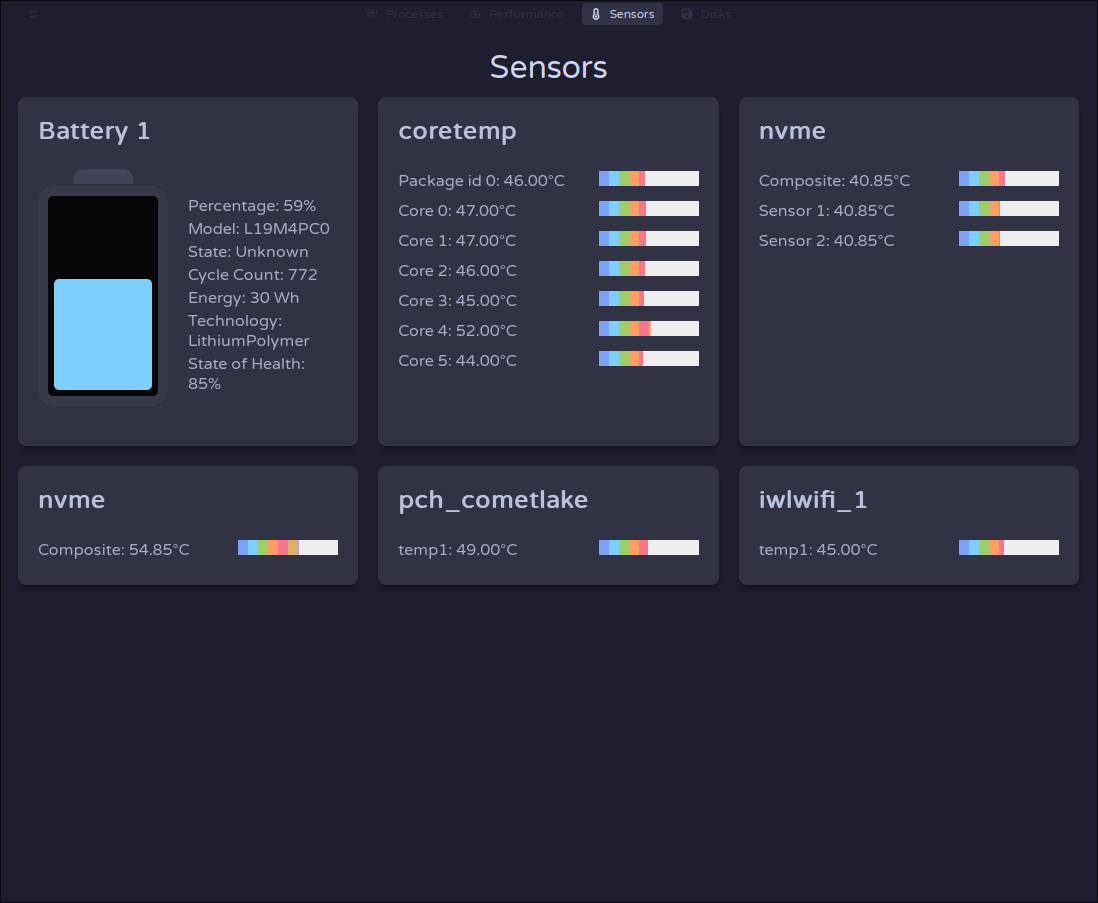

# Catpuccin Theme
# #################
# ## processes ###
# ################
processes_update_time=2000
processes_body_background_color= # 1E1E2E
processes_body_color= # CDD6F4
processes_head_background_color= # 313244
processes_head_color= # CDD6F4
processes_table_values=user,pid,ppid,name,state,cpu_usage,memory
# ###################
# ## performance ###
# ##################
performance_update_time=1000
performance_sidebar_background_color= # 313244
performance_sidebar_color= # CDD6F4
performance_sidebar_selected_color= # 74C7EC
performance_background_color= # 1E1E2E
performance_title_color= # F38BA8
performance_label_color= # A6E3A1
performance_value_color= # 89B4FA
performance_graph_color= # A6E3A1
performance_sec_graph_color= # FAB387
# ###############
# ## sensors ###
# ##############
sensors_update_time=5000
sensors_background_color= # 1E1E2E
sensors_foreground_color= # CDD6F4
sensors_boxes_background_color= # 313244
sensors_boxes_foreground_color= # A6ADC8
sensors_battery_background_color= # 7dcfff
sensors_battery_frame_color= # 45475A
sensors_boxes_title_foreground_color= # BAC2DE
# #############
# ## disks ###
# ############
disks_update_time=5000
disks_background_color= # 1E1E2E
disks_boxes_background_color= # 313244
disks_name_foreground_color= # 89B4FA
disks_size_foreground_color= # 89DCEB
disks_partition_background_color= # 181825
disks_partition_usage_background_color= # 3b3b52
disks_partition_name_foreground_color= # A6ADC8
disks_partition_type_foreground_color= # A6ADC8
disks_partition_usage_foreground_color= # A6E3A1
# ##############
# ## navbar ###
# #############
navbar_background_color= # 1E1E2E
navbar_buttons_background_color= # 313244
navbar_buttons_foreground_color= # CDD6F4
navbar_search_background_color= # 313244
navbar_search_foreground_color= # CDD6F4
# ###############
# ## heatbar ###
# ##############
heatbar_color_one= # 7aa2f7
heatbar_color_two= # 7dcfff
heatbar_color_three= # 9ece6a
heatbar_color_four= # ff9e64
heatbar_color_five= # f7768e
heatbar_color_six= # e0af68
heatbar_color_seven= # bb9af7
heatbar_color_eight= # 7aa2f7
heatbar_color_nine= # 2ac3de
heatbar_color_ten= # a9b1d6
language=en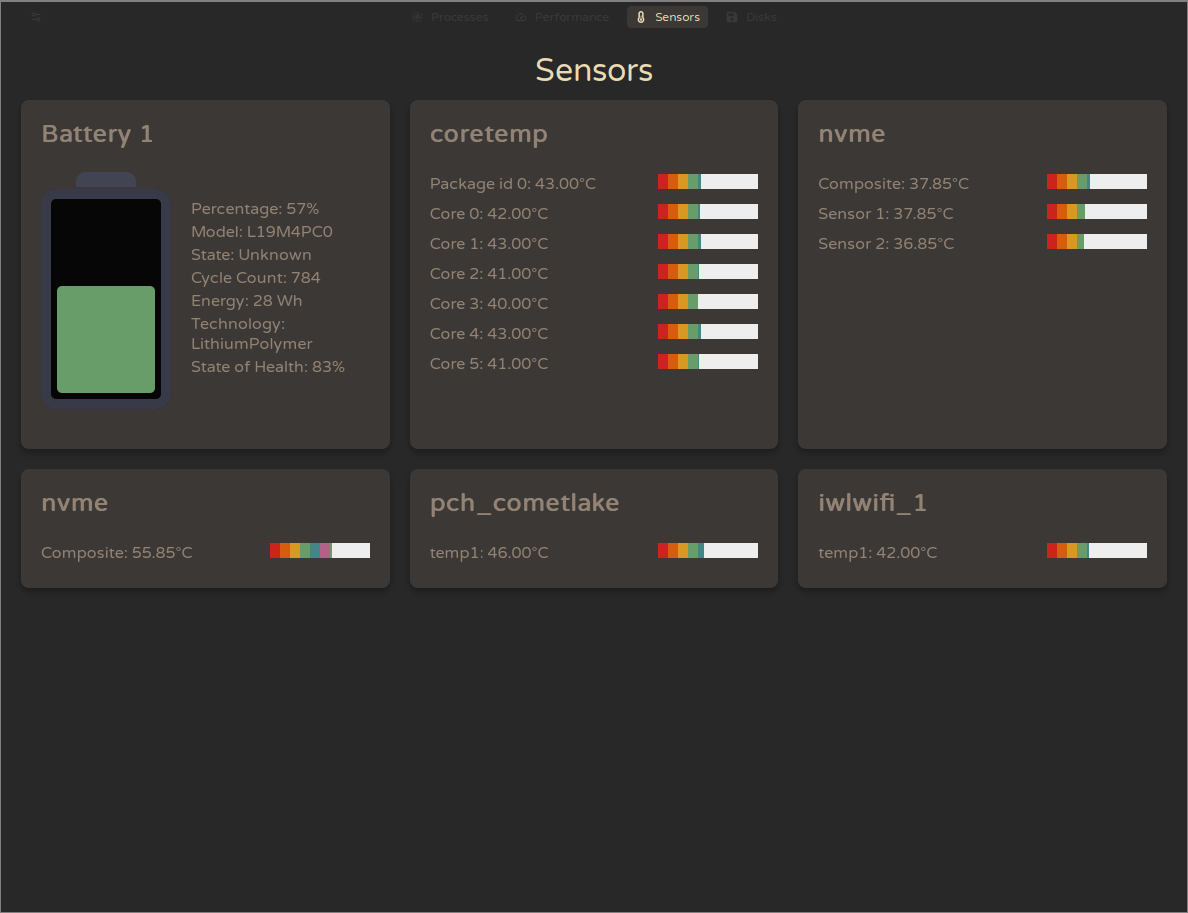
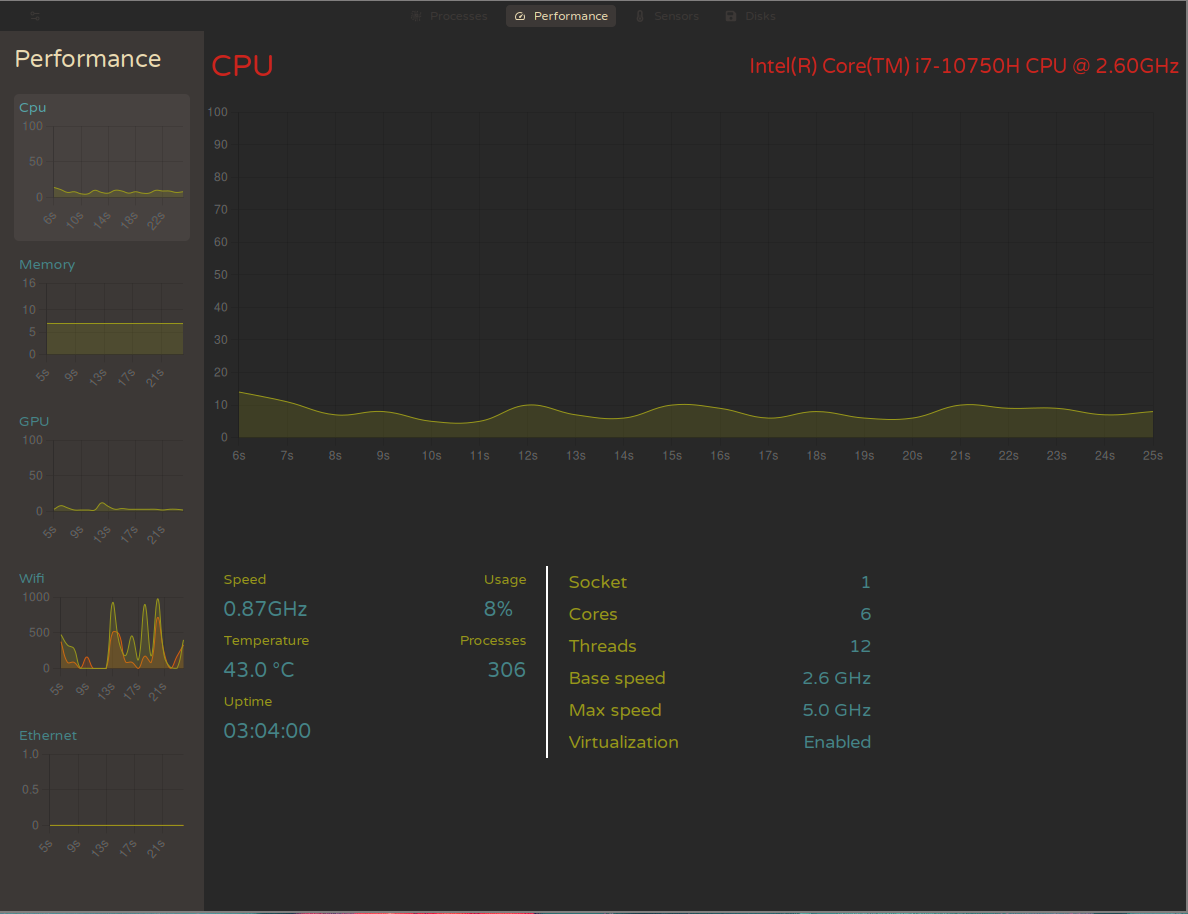
# #################
# ## processes ###
# ################
processes_update_time=2000
processes_body_background_color= # 282828
processes_body_color= # ebdbb2
processes_head_background_color= # 3c3836
processes_head_color= # ebdbb2
processes_table_values=user,pid,ppid,name,state,cpu_usage,memory
# ###################
# ## performance ###
# ##################
performance_update_time=1000
performance_sidebar_background_color= # 3c3836
performance_sidebar_color= # ebdbb2
performance_sidebar_selected_color= # 458588
performance_background_color= # 282828
performance_title_color= # cc241d
performance_label_color= # 98971a
performance_value_color= # 458588
performance_graph_color= # 98971a
performance_sec_graph_color= # d65d0e
# ###############
# ## sensors ###
# ##############
sensors_update_time=5000
sensors_background_color= # 282828
sensors_foreground_color= # ebdbb2
sensors_boxes_background_color= # 3c3836
sensors_boxes_foreground_color= # 928374
sensors_battery_background_color= # 689d6a
sensors_battery_frame_color= # 45475A
sensors_boxes_title_foreground_color= # 928374
# #############
# ## disks ###
# ############
disks_update_time=5000
disks_background_color= # 282828
disks_boxes_background_color= # 3c3836
disks_name_foreground_color= # 458588
disks_size_foreground_color= # 689d6a
disks_partition_background_color= # 1d2021
disks_partition_usage_background_color= # 504945
disks_partition_name_foreground_color= # 928374
disks_partition_type_foreground_color= # 928374
disks_partition_usage_foreground_color= # 98971a
# ##############
# ## navbar ###
# #############
navbar_background_color= # 282828
navbar_buttons_background_color= # 3c3836
navbar_buttons_foreground_color= # ebdbb2
navbar_search_background_color= # 3c3836
navbar_search_foreground_color= # ebdbb2
# ###############
# ## heatbar ###
# ##############
heatbar_color_one= # cc241d
heatbar_color_two= # d65d0e
heatbar_color_three= # d79921
heatbar_color_four= # 689d6a
heatbar_color_five= # 458588
heatbar_color_six= # b16286
heatbar_color_seven= # 689d6a
heatbar_color_eight= # 458588
heatbar_color_nine= # 98971a
heatbar_color_ten= # 928374
language=enVous pouvez télécharger l'application à partir de la page de version ou la créer vous-même en suivant les instructions du référentiel.
Lors de l'exécution de l'application, vous pouvez rencontrer une erreur liée à des bibliothèques partagées manquantes, telle que :
error while loading shared libraries: libjavascriptcoregtk-4.0.so-18
Pour résoudre ce problème, installez le package approprié pour votre distribution Linux :
sudo pacman -S webkit2gtksudo apt install libwebkit2gtk-4.0-devsudo dnf install webkit2gtk4.0-develsudo emerge --ask net-libs/webkit-gtk:4sudo xbps-install -S webkit2gtk-develSi vous utilisez un GPU Nvidia et rencontrez des erreurs telles que :
src/nv_gbm.c:300: GBM-DRV error (nv_gbm_create_device_native): nv_common_gbm_create_device failed (ret=-1)
KMS: DRM_IOCTL_MODE_CREATE_DUMB failed: Permission denied
Failed to create GBM buffer of size 800x600: Permission deniedPour résoudre ce problème, ajoutez les variables d'environnement suivantes à votre fichier de configuration shell (par exemple, .bashrc, .zshrc) :
export WEBKIT_DISABLE_DMABUF_RENDERER=1
export LIBGL_ALWAYS_SOFTWARE=1
export QT_XCB_FORCE_SOFTWARE_OPENGL=1pour la coquille de poisson
set -Ux WEBKIT_DISABLE_DMABUF_RENDERER 1
set -Ux LIBGL_ALWAYS_SOFTWARE 1
set -Ux QT_XCB_FORCE_SOFTWARE_OPENGL 1Après avoir ajouté ces lignes, enregistrez le fichier et exécutez source ~/.bashrc (ou source ~/.zshrc selon votre shell) pour appliquer les modifications.
Suivez ces étapes pour créer l'application localement :
Clonez le dépôt :
git clone https://github.com/husseinhareb/hw-monitor
Installer les dépendances :
cd hw-monitor/
npm install
Exécutez l'application :
npm run tauri dev
Construisez l'application :
npm run tauri build
Les contributions sont les bienvenues ! Si vous souhaitez contribuer :
Fork the repository.
Create your branch: git checkout -b feature/YourFeature.
Commit your changes: git commit -m 'Add some feature'.
Push to the branch: git push origin feature/YourFeature.
Submit a pull request.
Ce projet est sous licence MIT.